Hotkey zum Erstellen von Store-Apps im Vollbildmodus in Windows 10
Windows 10 wird mit einem neuen Hotkey geliefert, mit dem Sie mit einem einzigen Tastendruck eine Store-App im Vollbildmodus erstellen können. Dieser Hotkey ist wenig bekannt und wir haben ihn gerade mit Hilfe eines unserer Leser entdeckt. Für Apps wie Edge, Einstellungen oder Mail können Sie sie mit dieser Tastenkombination ganz einfach im Vollbildmodus anzeigen.
Werbung
Während Sie die meisten Apps in Windows maximieren konnten, konnten Sie traditionell nur einige Windows-Desktop-Apps im Vollbildmodus ausführen. Dann führte Microsoft in Windows 8 Vollbild-Metro-Apps ein, die auch die Taskleiste ausblendeten. Dies kam bei den meisten Benutzern nicht gut an. In Windows 10 wurden sowohl die Skalierung von Desktop-Apps als auch die Skalierung universeller Apps verbessert. Du kannst jetzt öffne die Eingabeaufforderung im Vollbildmodus mit dem Alt + Eintreten Hotkey. Die Vollbild-Eingabeaufforderung war zuletzt in Windows XP möglich.

Mainstream-Browser, bei denen es sich um Desktop-Apps wie Firefox, Opera oder Google Chrome handelt, können durch Drücken von. in den Vollbildmodus geschaltet werden F11.

Endlich sogar Dateimanager kann in den Vollbildmodus gehen, wenn Sie drücken F11. Aber es gab keine universelle Methode.

Vor dem Windows 10-Jubiläums-Update konnten Sie eine Store-App mit der Win-Taste + Pfeiltaste nach oben maximieren oder diese Schritte ausführen.
Zuerst musstest du drücken Alt + Platz um das Fenstermenü anzuzeigen. Sehen Sie sich den folgenden Screenshot von Windows 10 mit Edge an:
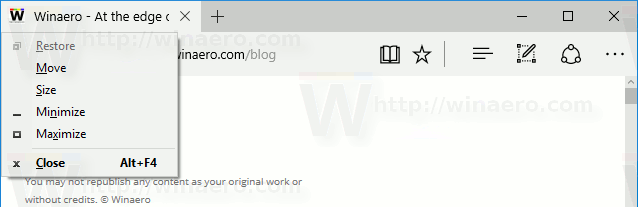
Dann musstest du drücken x um den Menübefehl "Maximieren" aufzurufen.
Du könntest benutzen Tablet-Modus um alle Apps im Vollbildmodus zu machen und die Taskleiste automatisch auszublenden, aber der Tablet-Modus führte dazu, dass alle Desktop-Apps maximiert wurden.
Schließlich vereinfacht Windows 10 Version 1607 diesen Vorgang.
So machen Sie Store-Apps im Windows 10 Anniversary Update im Vollbildmodus, Drücken Sie Gewinnen + Schicht + Eintreten gleichzeitig auf der Tastatur. Diese Tastenkombination schaltet den Vollbildmodus der App um. Ich habe diesen Trick mit Photos, Edge und der Store-App selbst ausprobiert und er funktioniert.

Dies ist eine wirklich schöne Verbesserung der Fensterverwaltung in Windows 10. Dies funktioniert natürlich auch im Creators Update. Wenn Sie jetzt Store-Apps (UWP) verwenden, können Sie schnell nur mit Ihrer Tastatur in den Vollbildmodus wechseln.
Danke an unseren Leser"Jeremy" zum Kopf hoch.


